iPhone được biết đến với hiệu năng mạnh mẽ, hệ sinh thái liền mạch và khả năng chụp ảnh ấn tượng. Tuy nhiên, nếu có một khía cạnh mà iPhone chưa thực sự “xuất sắc” đó chính là khả năng quản lý và tiết kiệm dữ liệu di động. Rất nhiều người dùng iPhone thường xuyên phải đối mặt với tình trạng “hết dung lượng data” giữa chừng, đặc biệt khi sử dụng các gói cước hạn chế hoặc đi du lịch nước ngoài. Nguyên nhân có thể nằm ở một số cài đặt mặc định trên thiết bị mà bạn không hề hay biết, chúng âm thầm tiêu tốn dung lượng 3G/4G của bạn. Với vai trò là một chuyên gia về công nghệ, bài viết này của nhipdapcongnghe.com sẽ hướng dẫn bạn 6 thiết lập quan trọng, giúp bạn kiểm soát và tối ưu data iPhone một cách hiệu quả, đảm bảo trải nghiệm sử dụng liền mạch mà không lo gián đoạn vì hết dung lượng.
1. Tắt Làm Mới Ứng Dụng Nền (Background App Refresh) – Chìa Khóa Tiết Kiệm Data Ngầm
Cửa hàng ứng dụng App Store cung cấp hàng triệu ứng dụng hữu ích, và có thể bạn đã cài đặt rất nhiều trong số đó. Mặc định, hầu hết các ứng dụng này đều được phép sử dụng dữ liệu di động ở chế độ nền, ngay cả khi bạn không trực tiếp mở chúng. Điều này có nghĩa là các ứng dụng liên tục làm mới nội dung, tải dữ liệu mới hoặc gửi thông báo push, dù bạn đang không sử dụng. Quá trình này có thể nhanh chóng “ngốn” sạch dung lượng data của bạn, đặc biệt đối với những ứng dụng mạng xã hội, tin tức hay email.
Để hạn chế tình trạng này và giảm dung lượng 3G/4G iPhone tiêu thụ, bạn nên cân nhắc tắt tính năng làm mới ứng dụng nền cho các ứng dụng không cần thiết.
Cách tắt Background App Refresh toàn bộ hoặc cho từng ứng dụng:
- Mở ứng dụng Cài đặt (Settings) trên iPhone của bạn.
- Cuộn xuống và chọn mục Cài đặt chung (General).
- Tìm và nhấn vào Làm mới ứng dụng nền (Background App Refresh).
- Chạm lại vào Làm mới ứng dụng nền để tùy chọn Chỉ Wi-Fi (Wi-Fi Only) hoặc Tắt (Off) hoàn toàn.
- Ngoài ra, bạn cũng có thể cuộn xuống danh sách các ứng dụng bên dưới và tắt riêng từng ứng dụng không mong muốn để tối ưu data iPhone triệt để hơn.
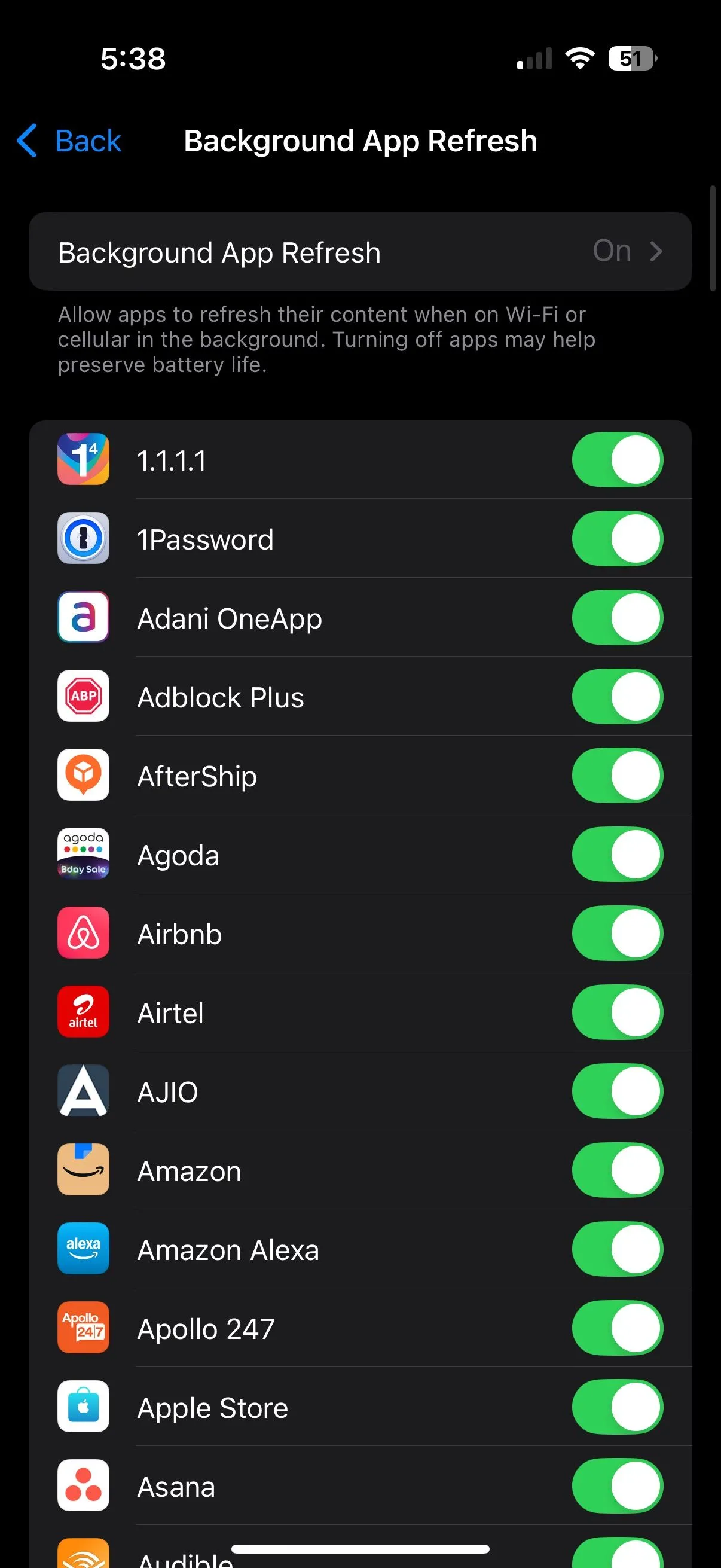 Cách tắt làm mới ứng dụng nền trên iPhone để tiết kiệm dữ liệu
Cách tắt làm mới ứng dụng nền trên iPhone để tiết kiệm dữ liệu
2. Vô Hiệu Hóa Tự Động Cập Nhật Ứng Dụng Qua Dữ Liệu Di Động – Tránh Cú Sốc Dung Lượng
Một cài đặt “ngầm” khác có thể âm thầm làm cạn kiệt dữ liệu di động trên iOS là khả năng của App Store tự động tải xuống ứng dụng và cập nhật ứng dụng qua mạng di động theo mặc định. Với kích thước ứng dụng ngày càng tăng (đặc biệt là các trò chơi di động), việc này có thể nhanh chóng tiêu tốn dung lượng data của bạn mà không có bất kỳ cảnh báo nào, dẫn đến việc bạn đột ngột hết data.
Để ngăn chặn điều này và hạn chế data iPhone sử dụng, bạn hãy làm theo các bước đơn giản sau để vô hiệu hóa tính năng tự động tải xuống và cập nhật ứng dụng:
- Mở Cài đặt (Settings).
- Cuộn xuống và chọn App Store.
- Trong phần cài đặt App Store, bạn có thể thực hiện một trong hai cách sau:
- Tắt Tải về tự động (Automatic Downloads) để dừng các bản cập nhật tự động qua mạng di động.
- Hoặc tắt Dữ liệu di động (Cellular Data) hoàn toàn cho App Store.
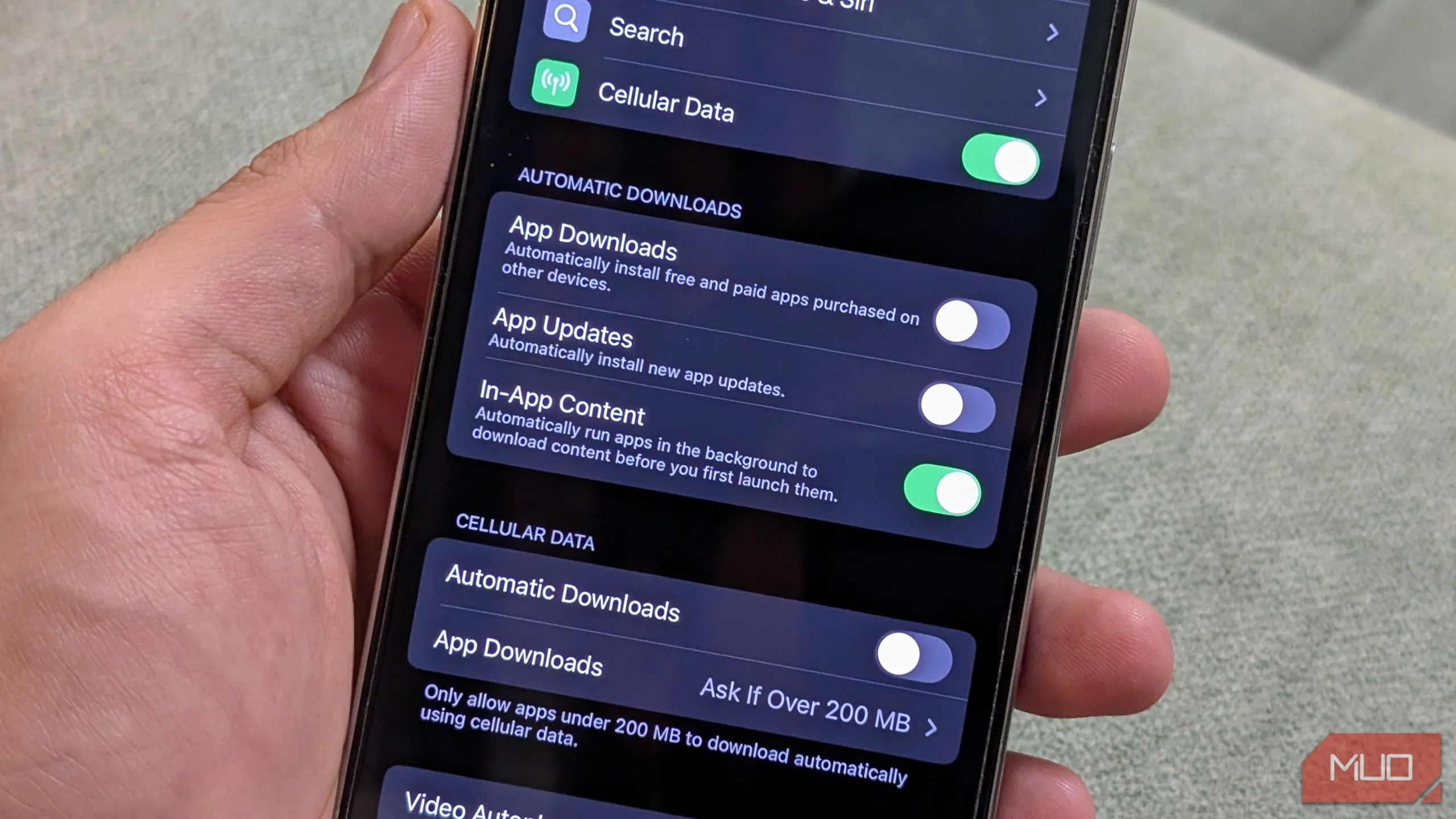 Cài đặt di động trong App Store giúp tiết kiệm dung lượng 4G
Cài đặt di động trong App Store giúp tiết kiệm dung lượng 4G
3. Ngăn iCloud Đồng Bộ Qua Dữ Liệu Di Động – Bảo Vệ Data Của Bạn Khi Di Chuyển
iCloud là một trong những tính năng cốt lõi làm nên sự tuyệt vời của hệ sinh thái Apple, cho phép bạn truy cập file, ảnh và video trên tất cả các thiết bị Apple của mình. Tuy nhiên, iCloud có thể tự động sao lưu dữ liệu của bạn ngay cả khi bạn chỉ kết nối với mạng di động. Điều này hữu ích nếu bạn muốn sao lưu dữ liệu mà không có Wi-Fi, nhưng nó nhanh chóng trở thành vấn đề, đặc biệt khi bạn đang đi du lịch và chụp hàng trăm bức ảnh hoặc video. Tình trạng này có thể dẫn đến việc tiêu tốn dữ liệu lớn. May mắn thay, bạn có thể dễ dàng vô hiệu hóa nó để tiết kiệm dữ liệu iPhone.
Các bước tắt sao lưu iCloud và đồng bộ ảnh qua mạng di động:
- Mở Cài đặt (Settings) và chạm vào biểu tượng hồ sơ của bạn ở trên cùng.
- Chọn iCloud, sau đó chọn Sao lưu iCloud (iCloud Backup).
- Tắt tùy chọn Sao lưu qua dữ liệu di động (Back Up Over Cellular).
- Quay lại mục iCloud, chọn Ảnh (Photos), sau đó chạm vào Dữ liệu di động (Cellular Data) và tắt nó đi.
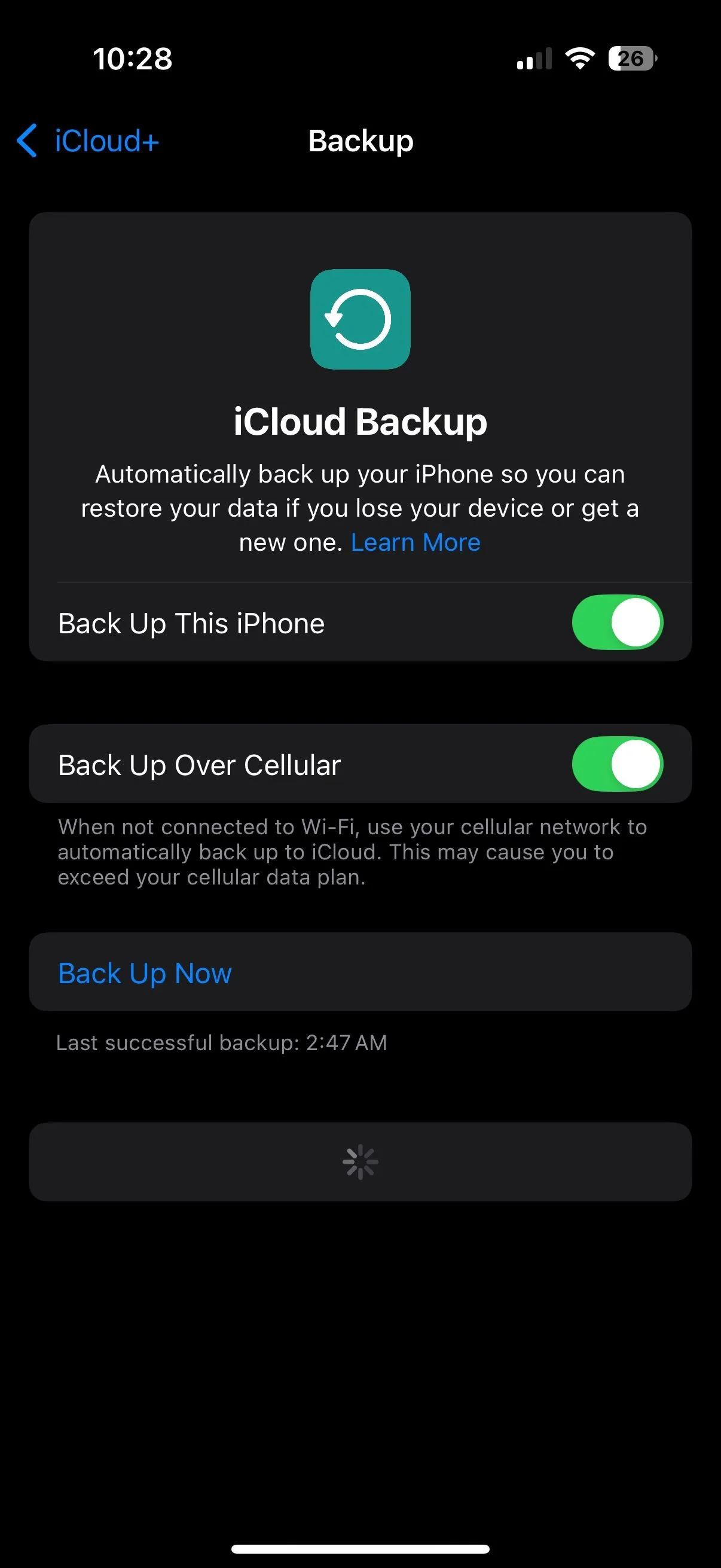 Thiết lập sao lưu dữ liệu iPhone qua mạng di động
Thiết lập sao lưu dữ liệu iPhone qua mạng di động
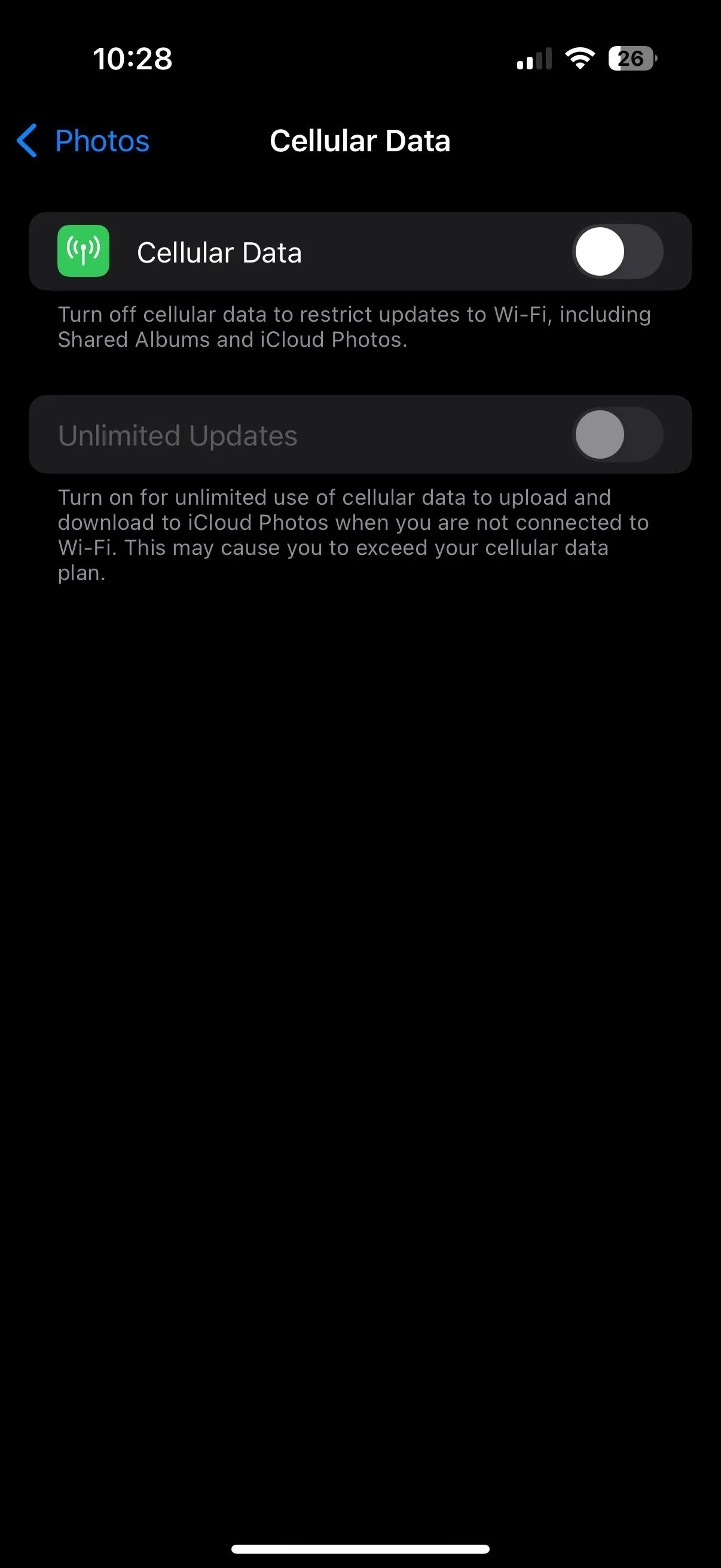 Tắt sao lưu ảnh bằng dữ liệu di động trên iPhone
Tắt sao lưu ảnh bằng dữ liệu di động trên iPhone
4. Tắt Wi-Fi Assist (Hỗ Trợ Wi-Fi) – Tránh Tự Động Chuyển Sang Dữ Liệu Di Động
Khi tín hiệu Wi-Fi yếu, iPhone có thể tự động chuyển sang sử dụng dữ liệu di động để duy trì kết nối ổn định. Mặc dù tính năng này hữu ích cho việc phát trực tuyến hoặc gọi video mà không bị gián đoạn, nhưng nó cũng có thể dẫn đến việc sử dụng dữ liệu cao hơn mà bạn không hề hay biết. Đây là một trong những lý do khiến bạn nhanh chóng hết data mà không rõ nguyên nhân.
Để ngăn iPhone của bạn tự động chuyển sang dữ liệu di động khi Wi-Fi yếu, hãy làm theo các bước sau:
- Mở Cài đặt (Settings).
- Chạm vào Di động (Cellular).
- Cuộn xuống dưới cùng và tắt Wi-Fi Assist (Hỗ trợ Wi-Fi).
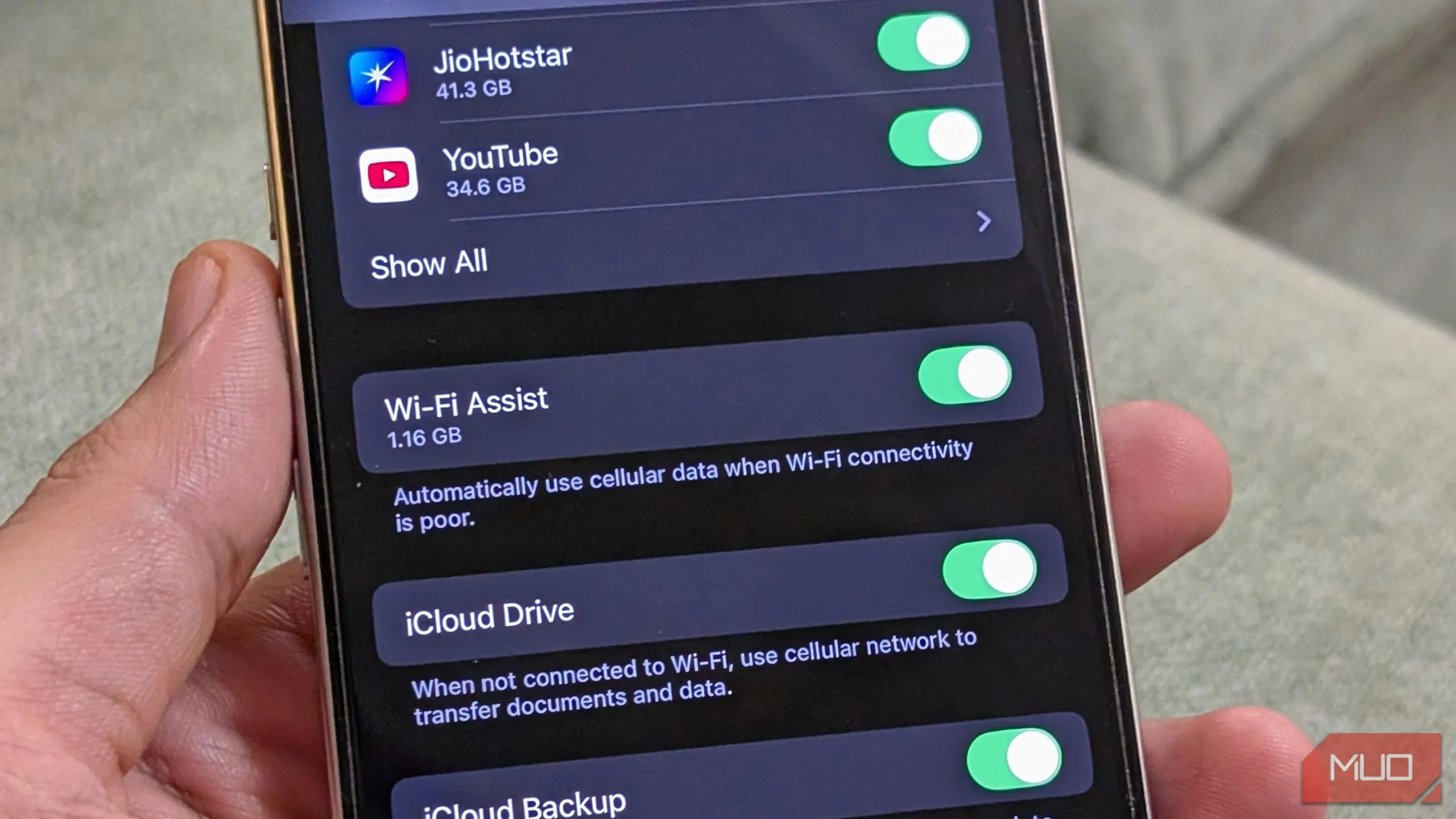 Cài đặt Wi-Fi Assist trên iPhone giúp ngăn chặn hao tốn dữ liệu
Cài đặt Wi-Fi Assist trên iPhone giúp ngăn chặn hao tốn dữ liệu
5. Quản Lý Chặt Chẽ Điểm Phát Sóng Cá Nhân (Personal Hotspot) và Chuyển Vùng Dữ Liệu
Với iOS 18, Apple đã bổ sung nút bật/tắt Điểm phát sóng cá nhân trực tiếp vào Trung tâm điều khiển, mang lại sự tiện lợi đáng kể. Tuy nhiên, điều này cũng có thể dẫn đến việc tiêu tốn dữ liệu cao nếu nhiều thiết bị kết nối với iPhone của bạn cùng lúc. Đây là lý do tại sao bạn nên luôn theo dõi các thiết bị đang kết nối và bật Chế độ dữ liệu thấp (Low Data Mode) trên các thiết bị đang sử dụng iPhone của bạn làm điểm phát sóng.
Tương tự, chuyển vùng dữ liệu (data roaming) có thể là một nguyên nhân hao tốn dữ liệu tiềm ẩn, đặc biệt khi bạn đi du lịch quốc tế. Ngay cả khi bạn không tích cực sử dụng điện thoại, các tiến trình nền vẫn có thể tiêu thụ dữ liệu khi bạn đang chuyển vùng, dẫn đến những khoản phí không nhỏ. Để tránh tình trạng này, bạn nên cân nhắc vô hiệu hóa Chuyển vùng dữ liệu bằng cách truy cập Cài đặt (Settings) > Di động (Cellular) > SIM/eSIM và tắt Chuyển vùng dữ liệu (Data Roaming). Đây là một bước quan trọng để tiết kiệm dữ liệu iPhone khi đi nước ngoài.
6. Dừng Safari Tải Trước Kết Quả Tìm Kiếm Hàng Đầu (Preload Top Hit) – Tối Ưu Lướt Web
Mặc dù Apple đã mở rộng iOS để hỗ trợ các trình duyệt bên thứ ba, Safari vẫn là một trong những trình duyệt được sử dụng rộng rãi nhất trên iPhone. Nó nhanh, an toàn và đầy đủ tính năng. Nhưng một trong những tính năng đó, được gọi là Tải trước Kết quả tìm kiếm hàng đầu (Preload Top Hit), có thể đang sử dụng nhiều dữ liệu hơn mức cần thiết.
Khi bạn tìm kiếm trong Safari, iPhone của bạn sẽ tự động tải trước kết quả tìm kiếm đầu tiên để nó mở ngay lập tức khi bạn chạm vào. Mặc dù điều này nghe có vẻ hữu ích, nhưng nó cũng có thể dẫn đến việc tiêu thụ dữ liệu không cần thiết—đặc biệt khi bạn không nhấp vào kết quả đó. Để tắt tính năng này và tối ưu data iPhone khi duyệt web:
- Mở Cài đặt (Settings).
- Đi tới Ứng dụng (Apps) và sau đó chọn Safari.
- Tắt tùy chọn Tải trước Kết quả tìm kiếm hàng đầu (Preload Top Hit).
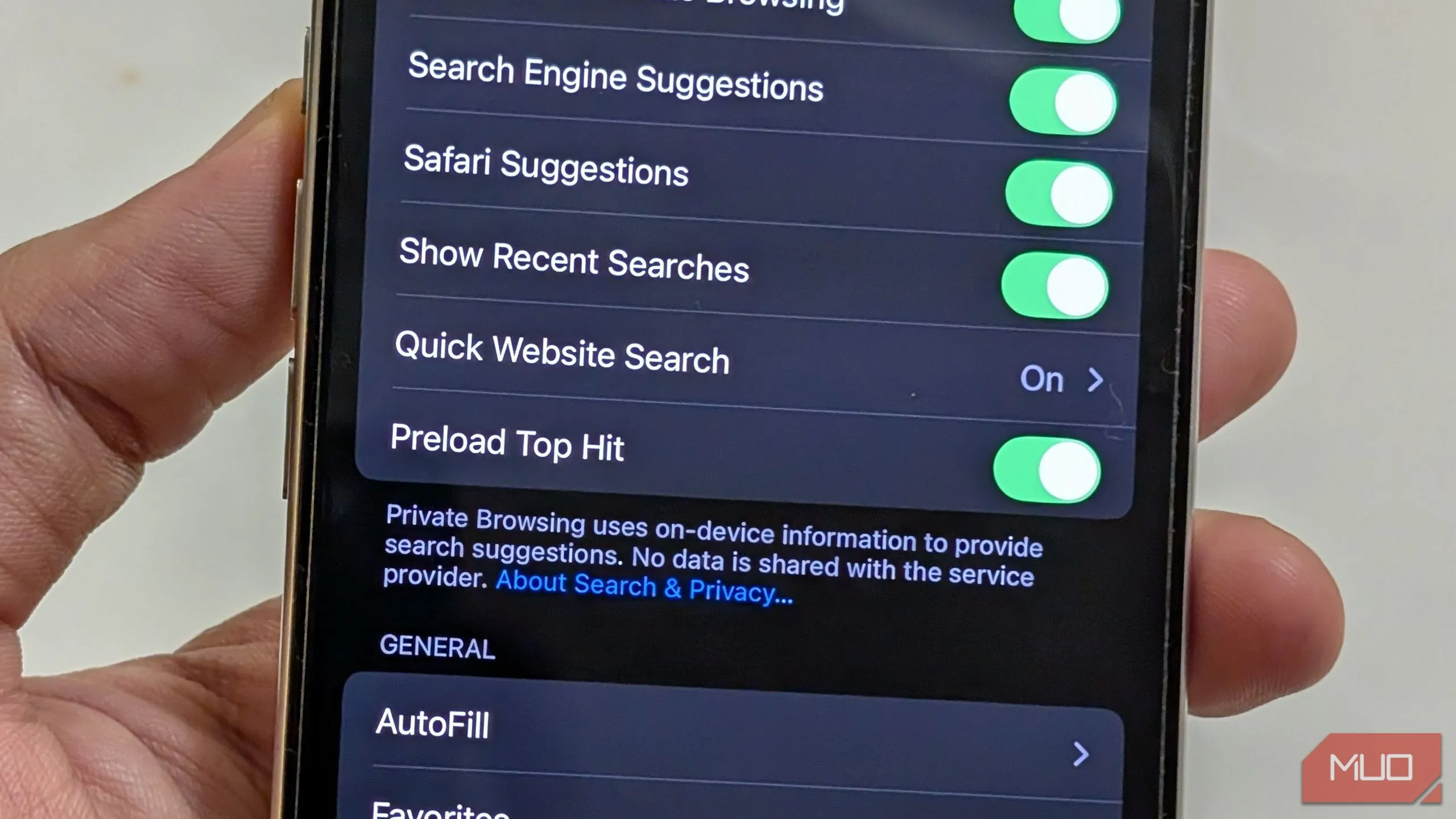 Cài đặt Preload Top Hit của Safari trên iOS
Cài đặt Preload Top Hit của Safari trên iOS
Những cài đặt trên chỉ là một vài trong số các tùy chỉnh ẩn mà bạn nên thực hiện để giảm thiểu việc tiêu tốn dữ liệu quá mức trên iPhone của mình. Với chi phí các gói di động ngày càng tăng, đây là những cách hiệu quả để bạn kiểm soát cách thức và thời điểm dữ liệu của mình được sử dụng. Bằng cách áp dụng những mẹo tiết kiệm dữ liệu iPhone này, bạn sẽ không chỉ quản lý chi phí tốt hơn mà còn duy trì trải nghiệm internet mượt mà hơn trên thiết bị của mình. Hãy khám phá và áp dụng ngay để thấy sự khác biệt!
Bạn đã thử những cách nào để tiết kiệm dữ liệu trên iPhone của mình chưa? Hãy chia sẻ kinh nghiệm của bạn trong phần bình luận bên dưới!